Seu Dispositivo Amazon FireTV está preso em um loop de reinicialização? O dispositivo de streaming reinicia aleatoriamente durante o uso? Mostraremos como resolver o problema e manter o Fire TV ligado.
As soluções de problemas nesta postagem se aplicam a todos os dispositivos e modelos Amazon Fire TV: Fire TV, Fire TV Cube e Fire TV Stick.

1. Desligue e ligue ou reinicie sua Fire TV
Reinicialização forçada de dispositivos Fire TV pode corrigir problemas de energia e manter o dispositivo de streaming funcionando corretamente. Realizar uma reinicialização completa envolve reconectar fisicamente o Fire TV à fonte de alimentação.
Desconecte o adaptador de alimentação do Fire TV da tomada ou remova o cabo USB do Fire TV. Aguarde 30 segundos, reconecte o cabo USB ou adaptador de alimentação e ligue a fonte de alimentação.
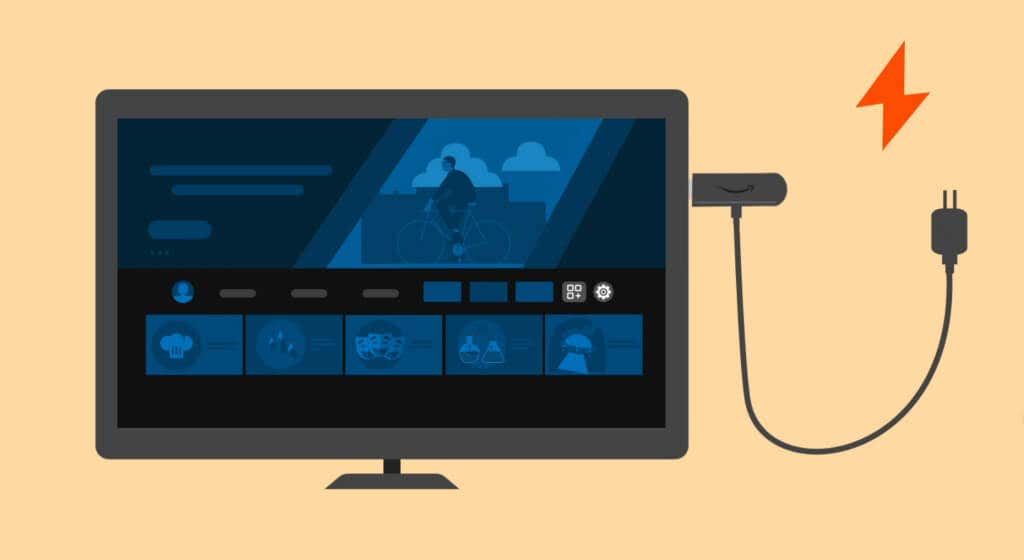
2. Experimente uma fonte de energia diferente
Tomadas com defeito podem fazer com que o Fire TV reinicie continuamente. Tente ligar o dispositivo de streaming a partir de uma tomada ou filtro de linha diferente e verifique se ele permanece ligado. Insira o adaptador de alimentação da Fire TV na fonte de alimentação e certifique-se de que a conexão esteja firme e segura.
Seu adaptador de energia ou cabo de carregamento provavelmente estará com defeito se o dispositivo de streaming continuar reiniciando.
3. Use acessórios elétricos autênticos
Todos os dispositivos Fire TV são fornecidos com um cabo USB e um adaptador de energia. A Amazon recomenda o uso dos acessórios incluídos porque eles alimentarão sua Fire TV com segurança, sem problemas ou danos.
Cabos falsos ou adaptadores de energia podem não alimentar seu dispositivo Fire TV. Acessórios de alimentação não suportados podem até causar danos permanentes ao dispositivo de streaming.

O Fire TV reinicia continuamente quando você usa um adaptador de energia ou cabo de terceiros? Mude para o adaptador de energia e o cabo incluídos com seu dispositivo Fire TV pronto para uso.
Além disso, ligue sua Fire TV diretamente de uma tomada ou filtro de linha, não de sua TV. Isso ocorre porque as portas USB da maioria das TVs não fornecem energia suficiente para manter os dispositivos Fire TV ligados.
Conexões de cabos soltas também podem fazer com que o Fire TV seja reiniciado quando ligado ou durante o uso. Certifique-se de que o adaptador de energia e a conexão USB do Fire TV estejam seguros e firmes.

Se você perder ou danificar o cabo USB ou adaptador de alimentação do Fire TV, compre um substituto da marca Amazon no site da Amazon. Se você usar um adaptador de energia de terceiros, certifique-se de que as classificações mínimas de corrente e tensão sejam de um ampere (1A) e cinco volts (5V), respectivamente..
Adaptadores com potência abaixo da recomendação (5V/1A) acima não alimentarão sua Fire TV corretamente.
4. Desconecte outros dispositivos HDMI da sua TV
O recurso HDMI CEC (Consumer Electronics Control) permite que dispositivos HDMI compatíveis em seu sistema de entretenimento controlem uns aos outros.
O Fire TV reinicia aleatoriamente quando você ativa o recurso HDMI CEC? É possível que outros dispositivos HDMI conectados à sua TV estejam causando interferência na sua Fire TV. Desativando HDMI CEC na sua TV ou o menu de configurações do Fire TV devem resolver o problema.

Desconecte a Fire TV da tomada elétrica e desconecte todos os dispositivos HDMI conectados à TV, incluindo a Fire TV.
Reconecte sua Fire TV à fonte de alimentação e conecte o dispositivo de streaming à porta HDMI da sua TV. Conecte sua Fire TV a uma porta HDMI diferente se ela reiniciar continuamente.
Abra as Configuraçõesdo Fire TV, selecione Tela e sonse defina “Controle de dispositivo HDMI CEC” como DESLIGADO.
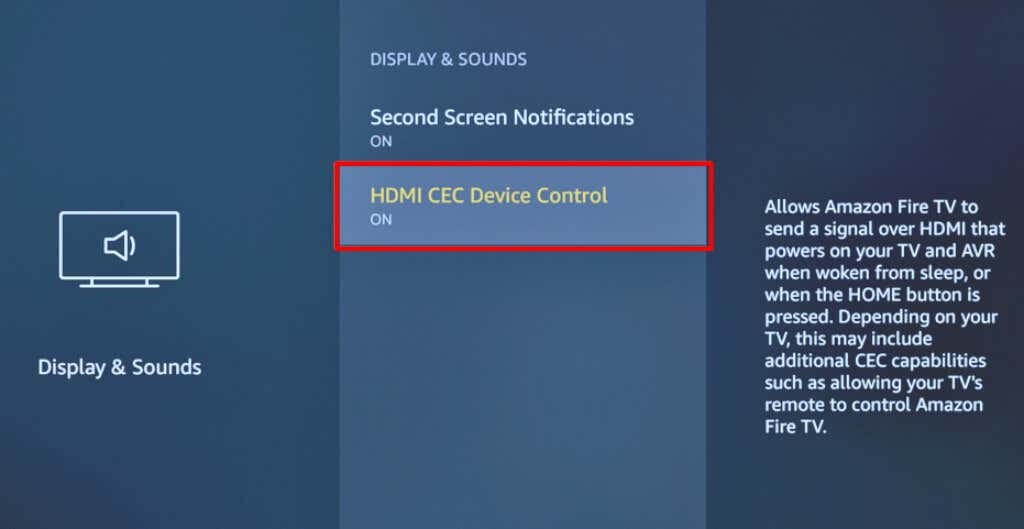
5. Remova as baterias do controle remoto Fire TV
Um controle remoto com defeito pode reiniciar seu Fire TV em intervalos aleatórios. Retire as baterias do controle remoto Fire TV se ele estiver com defeito ou se alguns botões estiverem com defeito. Isso desconectará o controle remoto da sua Fire TV.
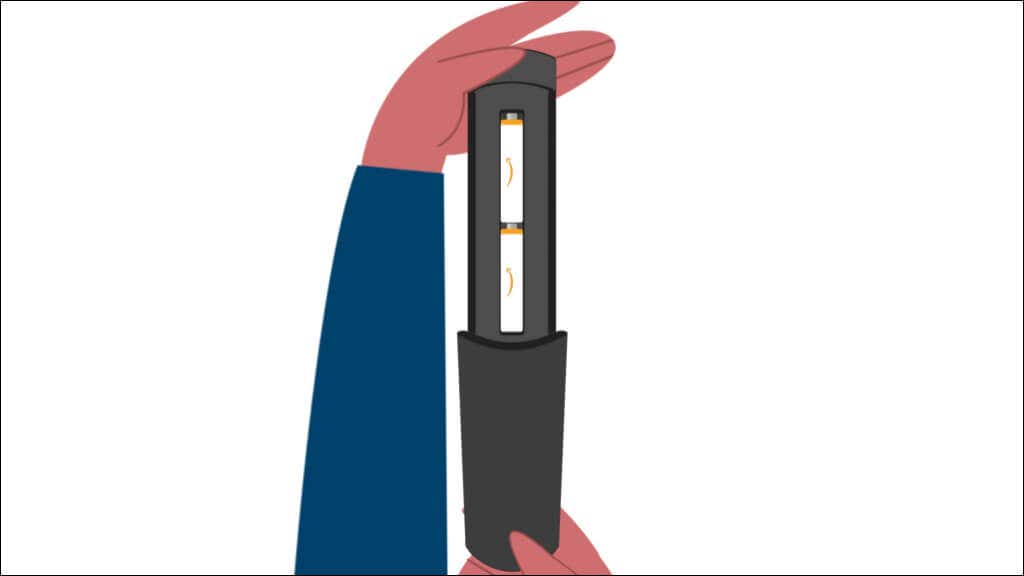
Compre um controle remoto substituto da Amazon se o Fire TV não reiniciar mais após desconectar o controle remoto. Você também pode usar o Aplicativo Fire TV para controlar o dispositivo de streaming a partir do seu smartphone Android ou iOS.
6. Atualize seu dispositivo Fire TV
O Fire TV permanece ligado por alguns minutos antes de reiniciar automaticamente? Atualizando o software do dispositivo de streaming pode resolver o problema. Conecte sua Fire TV à Internet quando ela for ligada novamente e siga as etapas abaixo para atualizar o software.
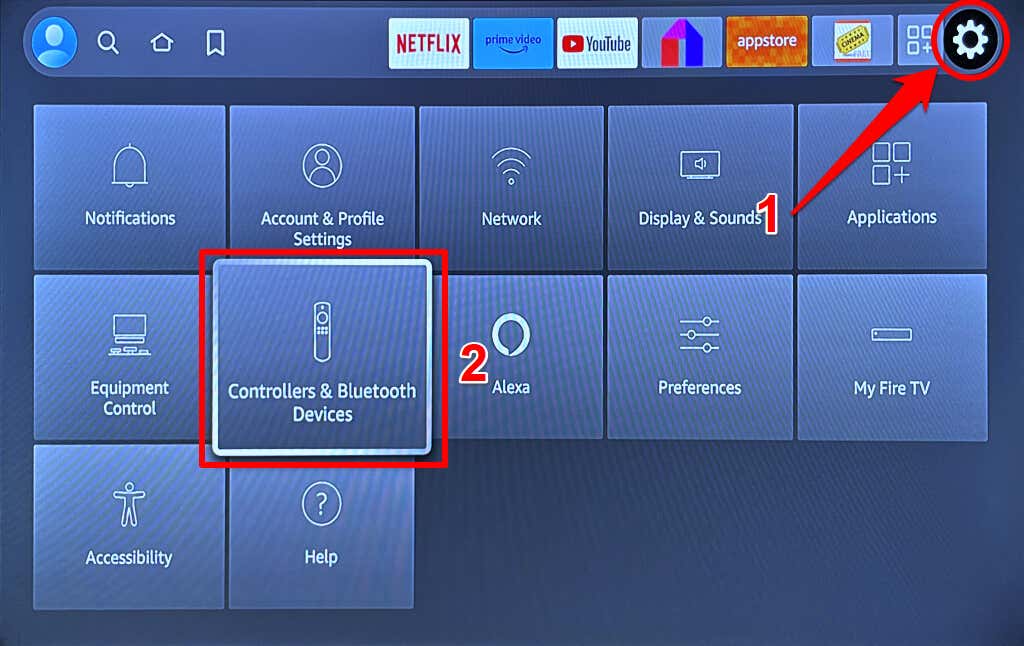
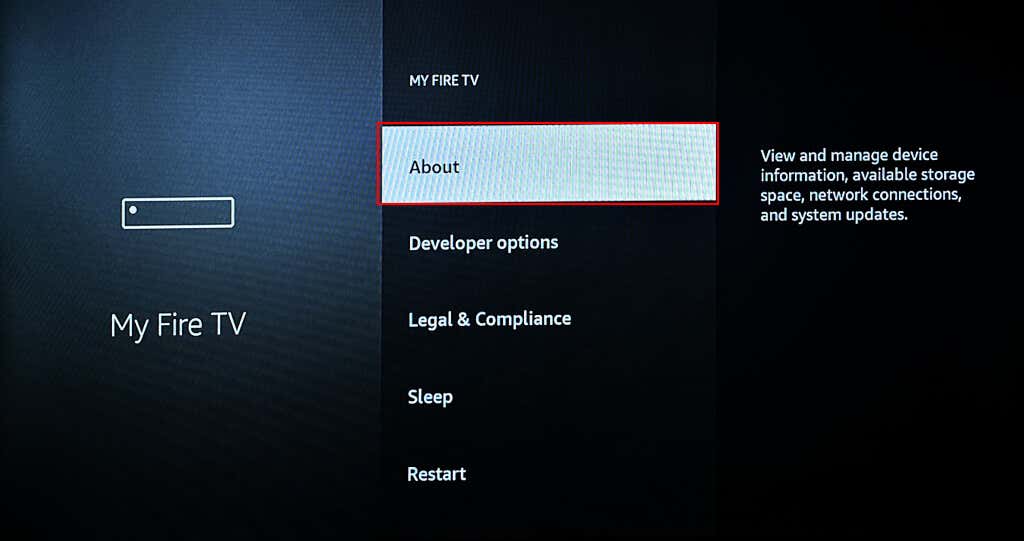
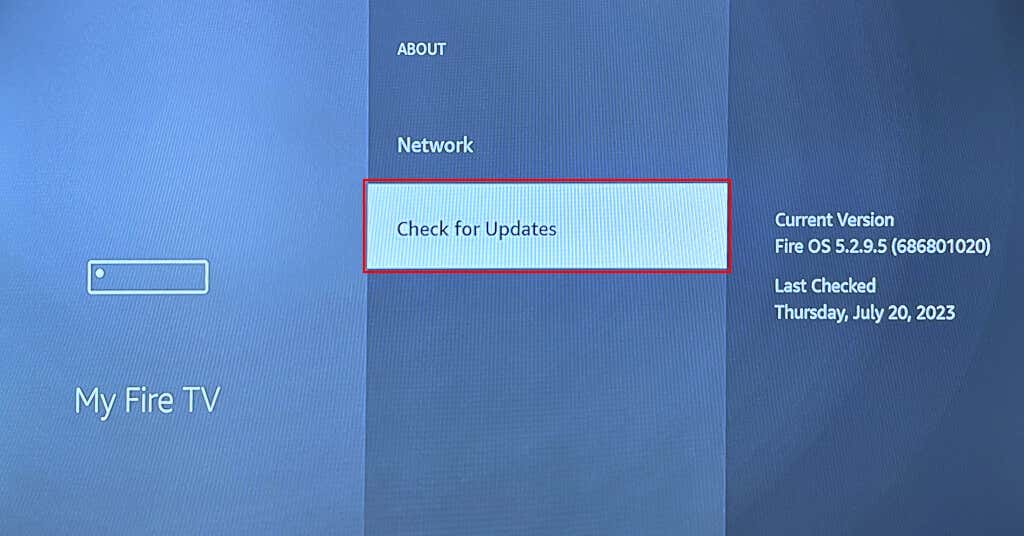
Selecione Instalar atualizaçãopara instalar uma atualização de software pré-baixada.
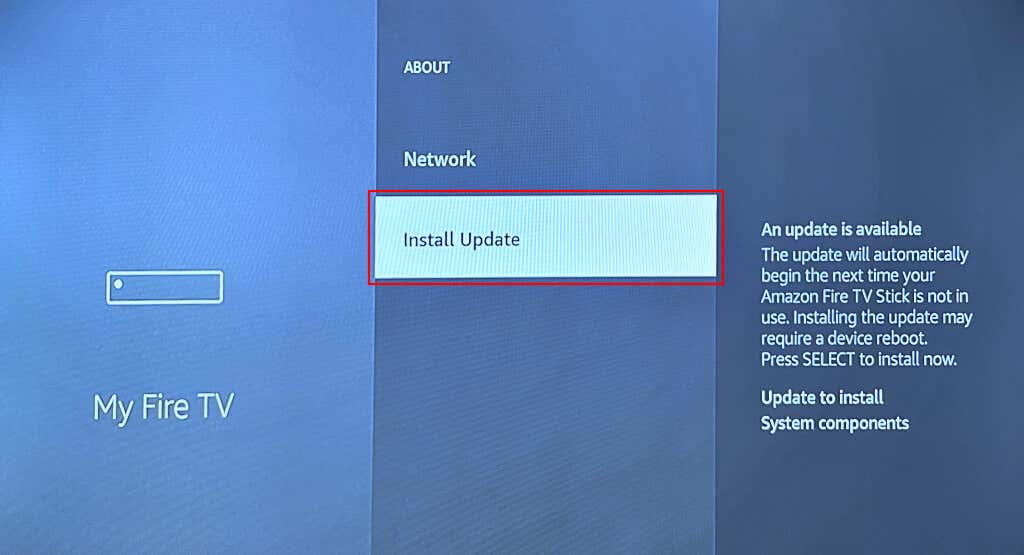
Mantenha sua Fire TV conectada à fonte de alimentação durante a atualização do software. A instalação pode levar de 20 a 30 minutos, dependendo da velocidade da sua internet e do modelo do Fire TV..
7. Experimente uma TV diferente
Os dispositivos Amazon Fire TV só funcionam em TVs compatíveis com High Digital Content Protection (HDCP), uma tecnologia de criptografia que evita a duplicação não autorizada de conteúdo digital. Conectar sua Fire TV a uma televisão que não seja compatível com HDCP pode fazer com que o dispositivo de streaming ligue e desligue continuamente.
O HDCP foi introduzido para conectores e dispositivos HDMI em junho de 2003. A maioria das TVs lançadas em junho de 2003 ou posteriormente são compatíveis com HDCP. Sua Fire TV poderá continuar reiniciando ou não ligar se estiver conectada a TVs lançadas antes de junho de 2003.

Consulte o manual de instruções da sua TV ou entre em contato com o fabricante para verificar o status de conformidade com HDCP. Conecte sua Fire TV a uma TV compatível se a sua não for compatível com o padrão de proteção de direitos autorais digitais HDCP.
Reiniciar sua TV e atualizar seu software/firmware também pode corrigir problemas que causam mau funcionamento da sua Fire TV.
8. Redefinir sua Fire TV de fábrica
Redefinindo sua Fire TV para o padrão de fábrica pode corrigir problemas de desempenho e software. A operação de redefinição de fábrica limpa seu Fire TV e exclui todos os arquivos, dados da conta e configurações do dispositivo de streaming.
Se o Fire TV permanecer ligado por um breve período antes de entrar no ciclo de reinicialização, redefina-o para o padrão de fábrica o mais rápido possível.
Vá para Configurações>My Fire TV>Redefinir para padrões de fábricae selecione Redefinirna tela de confirmação .
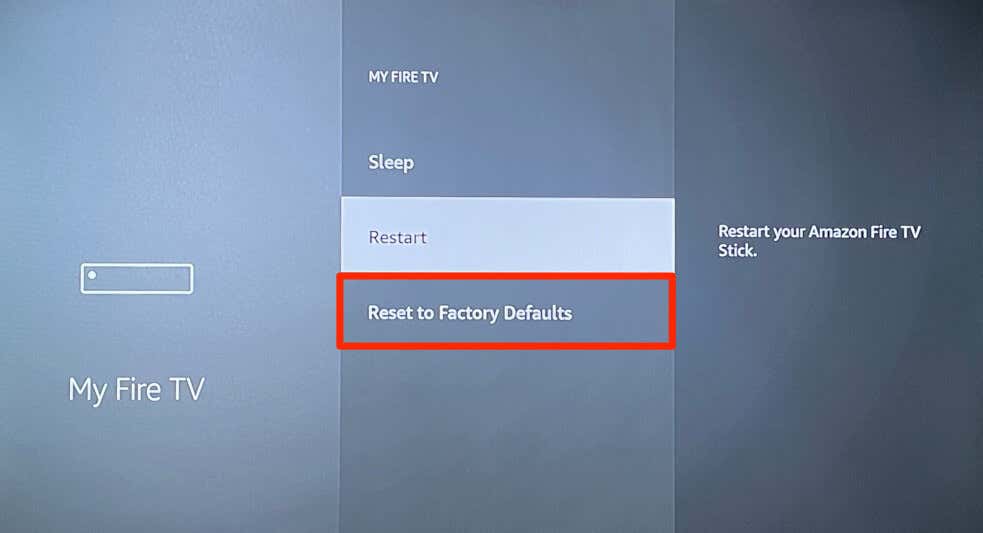
Você também pode iniciar uma redefinição de fábrica usando o Amazon Fire TV Remote. Pressione e segure o botão Voltar/Retornare o botão Navegação para a direitano controle remoto por 5 a 10 segundos.
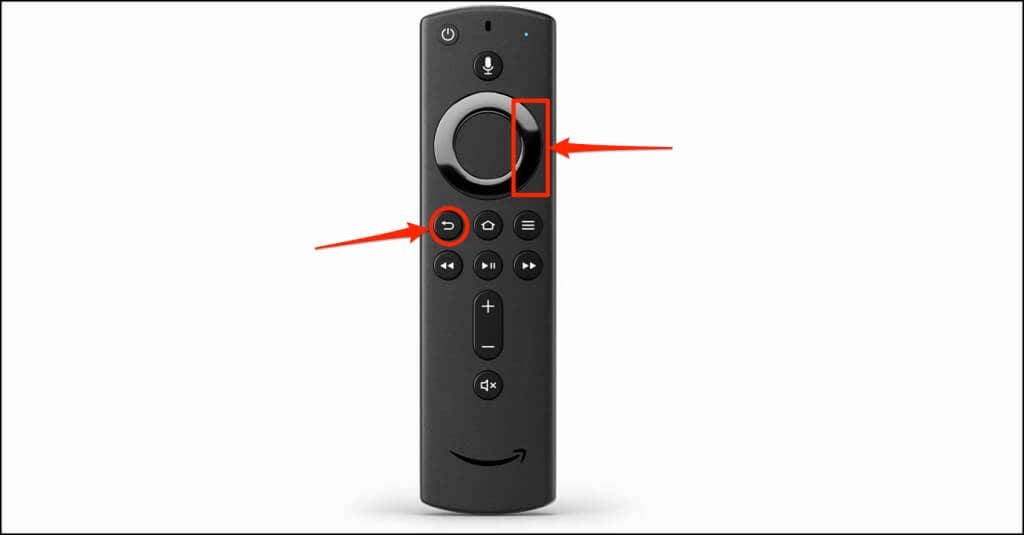
Solte os dois botões quando uma tela “Redefinir para padrões de fábrica” aparecer e selecione OKpara iniciar a redefinição de fábrica.
Contato Suporte para dispositivos Amazon
Seu dispositivo Amazon Fire TV provavelmente terá um defeito de hardware se continuar reiniciando após tentar as correções acima. Devolva sua Fire TV ao revendedor ou entre em contato com o suporte da Amazon Fire TV para obter suporte técnico..